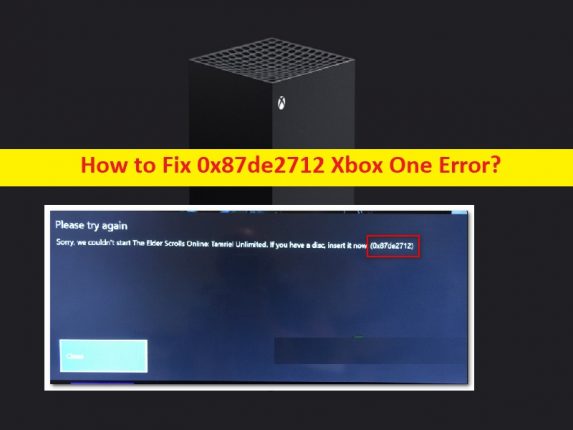
Was ist “0x87de2712 Xbox One-Fehler“?
Wenn beim Starten oder Spielen eines Spiels auf der Xbox One-Konsole der 0x87de2712 Xbox One-Fehler auftritt und Sie nach Möglichkeiten zur Behebung suchen, sind Sie bei der Lösung genau richtig. Sie werden mit einfachen Schritten/Methoden geführt, um das Problem zu lösen. Lassen Sie uns die Diskussion beginnen.
“0x87de2712 Xbox One-Fehler“:
Der Fehlercode 0x87de2712 auf der Xbox One-Konsole wird normalerweise angezeigt, wenn Sie ein Spiel starten und spielen. Dieses Problem weist darauf hin, dass Sie aus bestimmten Gründen ein Spiel oder Spiele auf der Xbox One-Konsole nicht starten und spielen können. Manchmal tritt diese Art von Problem aufgrund vorübergehender Probleme in der Xbox One-Konsole selbst auf. Sie können die vorübergehenden Probleme beheben, indem Sie einfach Ihre Konsole neu starten/neu starten und dann prüfen, ob es für Sie funktioniert, um das Problem zu lösen.
Dieses Problem kann aufgrund von Problemen mit dem Xbox-Server selbst, Problemen mit der Netzwerkverbindung, Problemen mit dem Netzwerkmodus, Problemen mit der MAC-Adresse und anderen Problemen auftreten. Das Xbox-Serverproblem liegt nicht in Ihrer Hand. Wenn Sie also untersuchen, dass das Problem aufgrund eines Problems mit dem Xbox-Server aufgetreten ist, müssen Sie warten, bis das Serverproblem behoben ist. Wenn Sie untersuchen, dass der Server in Ordnung ist, können Sie unseren Richtlinien zur Behebung folgen. Gehen wir zur Lösung.
Wie behebt man den 0x87de2712 Xbox One-Fehler?
Methode 1: Überprüfen Sie den Status des Xbox-Servers

Dieses Problem kann aufgrund eines Problems mit dem Xbox-Server selbst auftreten. Sie sollten überprüfen und sicherstellen, dass der Xbox-Server einwandfrei funktioniert.
Schritt 1: Öffnen Sie die Seite „https://support.xbox.com/en-US/xbox-live-status?xr=shellnav“ im Browser
Schritt 2: Klicken Sie auf die Option „Spiele & Spiele“, aktivieren Sie „Spiele“, die von einigen Problemen betroffen oder ausgefallen sind. Wenn Sie untersuchen, ob ein Serverproblem vorliegt, müssen Sie warten, bis das Serverproblem behoben ist.
Methode 2: Starten Sie die Xbox One-Konsole neu
Dieses Problem kann aufgrund vorübergehender Probleme mit der Xbox One-Konsole auftreten. Sie können das Problem beheben, indem Sie Ihre Konsole neu starten und prüfen, ob sie funktioniert.
Schritt 1: Drücken Sie einige Sekunden lang die „Xbox“-Taste auf dem Controller, um „Power Center“ zu öffnen.
Schritt 2: Wählen Sie die Option „Konsole neu starten“ und bestätigen Sie sie. Überprüfen Sie anschließend, ob das Problem behoben ist.
Methode 3: Melden Sie sich vom Xbox-Konto ab und melden Sie sich erneut an
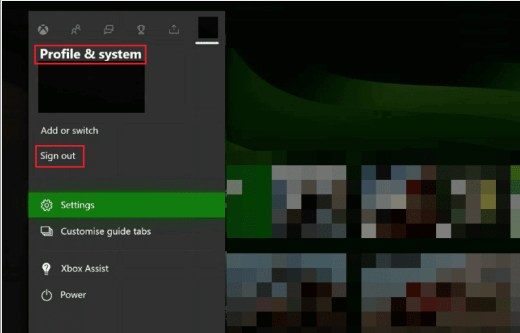
Eine andere Möglichkeit, das Problem zu beheben, besteht darin, sich von Ihrem Xbox-Konto abzumelden und sich dann erneut anzumelden.
Schritt 1: Klicken Sie auf der Xbox One-Konsole auf „Profil & System“ und wählen Sie „Abmelden“.
Schritt 2: Melden Sie sich jetzt erneut bei Ihrem Konto an und prüfen Sie, ob das Problem behoben ist.
Methode 4: Problembehandlung der Netzwerkverbindung
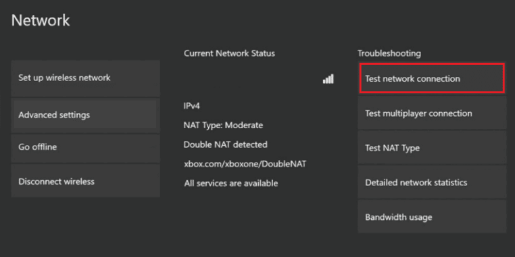
Dieses Problem kann aufgrund eines Problems mit der Netzwerkverbindung auftreten. Sie können Ihre Netzwerkverbindung mithilfe der folgenden Schritte beheben.
Schritt 1: Drücken Sie die „Xbox“-Taste auf dem Controller, um das Führungsmenü zu öffnen
Schritt 2: Wählen Sie „Profil & System > Einstellungen“.
Schritt 3: Öffnen Sie auf der Registerkarte „Allgemein“ die „Netzwerkeinstellungen“ und wählen Sie im Fehlerbehebungsmenü die Option „Netzwerkverbindung testen“.
Schritt 4: Wenn Sie fertig sind, prüfen Sie, ob es für Sie zur Lösung des Problems geeignet ist.
Methode 5: Ändern Sie den Netzwerkmodus in Xbox One

Sie können versuchen, das Problem zu beheben, indem Sie den Netzwerkmodus in Ihrer Konsole ändern.
Schritt 1: Gehen Sie auf der Konsole zu „Profil & System > Einstellungen“.
Schritt 2: Wählen Sie im Abschnitt „Allgemein“ die Option „Netzwerkeinstellungen“.
Schritt 3: Wählen Sie im Fenster „Netzwerk“ die Option „Offline gehen“ und starten Sie Ihre Konsole neu, um die Änderungen zu sehen und zu prüfen, ob das Problem behoben ist.
Methode 6: Alternative MAC-Adresse löschen
Durch Löschen der MAC-Adresse kann das Problem behoben werden, um Gastarbeit zu entfernen, die zum manuellen Herunterfahren der Konsole führt.
Schritt 1: Gehen Sie auf der Konsole zu „Netzwerkeinstellungen“ und wählen Sie „Erweiterte Einstellungen“.
Schritt 2: Wählen Sie die Option „Alternative MAC-Adresse“ und klicken Sie im Menü auf „Löschen“, starten Sie Ihre Konsole neu und prüfen Sie, ob das Problem behoben ist.
Methode 7: Schalten Sie die Xbox-Konsole aus und wieder ein
Wenn das Problem weiterhin besteht, können Sie versuchen, das Problem zu beheben, indem Sie Ihre Konsole aus- und wieder einschalten.
Schritt 1: Halten Sie die “Xbox“-Taste auf Ihrer Konsole etwa 10 Sekunden lang gedrückt
Schritt 2: Trennen Sie die Kabel, die mit der Konsole verbunden sind, und stecken Sie sie nach einer Weile wieder ein, und drücken Sie dann erneut die Schaltfläche “Xbox“ und prüfen Sie dann, ob das Problem behoben ist.
Fazit
Ich hoffe, dieser Artikel hat Ihnen geholfen, den Xbox One-Fehler 0x87de2712 auf einfache Weise zu beheben. Sie können dazu unsere Anweisungen lesen und befolgen. Das ist alles. Für Anregungen oder Fragen schreiben Sie bitte in das Kommentarfeld unten.